III. 가볍게 노션 활용하기
노션은 사용하기 편하며, 언제든지 새롭게 워크스페이스와 페이지를 만들거나 지울 수 있다. 그리고 윈도우 휴지통처럼 휴지통 기능이 있어서 삭제된 페이지도 완전 삭제되기 전에는 복원이 가능하다. 필요하다면 복사 페이지를 만들어놓는 것도 가능하다. 두려움 없이 직접 만들어보고 지워보는 것이 가장 빠르게 익힐 수 있는 길이다.
1) 회원 가입과 설치
무료 요금제 혹은 유료 요금제에 가입할 수 있다. 유료 요금제의 경우 파일 업로드 크기가 커지고 보안 등 추가된 기능을 이용할 수 있다. 처음에는 무료포 제공되는 개인 요금제로 가입하여 사용해보자. 회원 가입을 위해서는 노션 사이트(www.notion.so) 접속 후, 통상적 회원 가입 절차를 따라가도록 하자. 가입의 첫 단계화면에서 팀용 혹은 개인용 중 하나를 선택하고 진행하여야 한다. 적합한 것을 선택하면 되며, 나중에 변경이 가능하다. 특이 사항은 학생 및 교육계 종사자에게는 유료 요금제의 엔트리 상품인 ‘개인 프로 요금제’를 무료로 제공한다. 해당된다면 가급적 학교 공식 메일로 가입하여 사용한다.
노션은 별도의 앱이나 프로그램 설치 없이 웹 접속을 통하여 바로 이용하여도 무방하다. 그러나 이동중 스마트폰이나 패드를 통하여 이용하고자 할때는 앱 설치가 권장되며, PC 환경에서도 공동작업자로부터의 실시간 알람 등을 편하게 수신하기 위해서는 윈도우 앱 설치가 권장된다.
2) 사이드바의 주요 메뉴
워크스페이스나 페이지에 관한 전반적 설정을 담당하는 사이드바는 노션 화면 좌측의 메뉴바 형태로 존재한다. 사이드바는 감추거나 보이도록 설정할 수 있다.
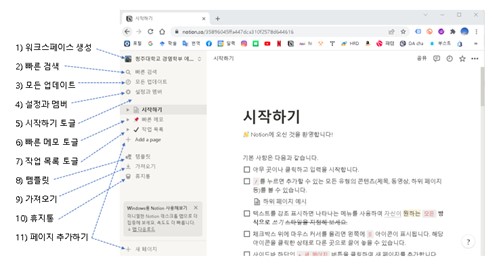
가) 워크스페이스 생성 : 로그인, 새로운 워크스페이스 생성이나 참여, 사이드바 닫기 등이 가능하다. 노션에서는 설정이나 메뉴 설정을 위해서는 ‘...’ 아이콘을 클릭하면 된다.
나) 빠른 검색: 현재 워크스페이스에 포함된 페이지의 내용을 검색해준다.
다) 모든 업데이트: 자신의 페이지에서 받은 멘션(@), 댓글 답장, 페이지 초대 알림이 여기에 표시된다. 타인이 작성한 페이지에서는 해당 페이지의 업데이트 메뉴를 눌러서 팔로잉이 가능하다.
라) 설정과 멤버: 워크 스페이스 단위로 설정이 적용된다. 워크스페이스를 공유할 멤버 추가, 알림, 공유, 테마 등의 설정이 가능하고, 유료 서비스 이용 시 결제가 가능하다.
라) 시작하기: 새로운 페이지를 시작할 수 있다. 노션에서는 페이지 내에 하위 페이지를 무한대로 중첩할 수 있으며, 페이지간에 연결도 자유롭다. 설정 아이콘(...)을 클릭하여 페이지의 복제, 삭제, 이름 바꾸기, 즐겨찾기 추가, 옮기기 등이 가능하다.
마) 빠른 메모: 별다른 꾸미기 작업 없이 빠른 메모를 할 수 있는 기본 양식을 제공한다.
바) 작업 목록: 작성중인 페이지 목록을 보여준다.
사) 템플릿: 작성에 참조할 수 있는 템플릿을 인사, 엔지니어, 마케팅 등 주요한 업무 영역별로 구분하여 제시한다. 처음 노션 페이지 디자인을 할 때 유용한 팁이 된다.
아) 가져오기: 노션이 아닌 다른 툴에 저장한 데이터, 문서, 메모 등을 노션으로 가져와서 모든 데이터 관리를 일원화할 수 있다. 에버노트나 트렐로 같은 메모 앱, 워드나 구글 독스 같은 문서, 그리고 HTML 가져오기가 가능하다. 단 가져오기 기능은 현재 모바일에서는 지원하지 않고, 데스크톱 앱이나 웹에서만 가능하다.
아) 휴지통: 삭제된 페이지는 휴지통에 보관되며, 필요시 복구할 수 있다.
2) 페이지 만들기
노션은 블록(block)으로 필요한 구성 요소를 배치하고, 워드처럼 직접 텍스트를 입력하는 직관적 구조를 가지고 있다. 블록은 텍스트, 이미지, 블록선, 수학공식, 표 등 다양하게 지원되며, 페이지 내에서 하위 페이지를 하나 더 만드는 경우로 블록으로 처리된다. 노션은 전반적인 블록의 기능과 역할만 이해하면 페이지내 필요한 공간에 블록을 배치하고, 필요한 정보를 블록에 기입하는 방식으로 활용된다. 블록은 매우 다양하지만, 크게 1) 기본 블록, 2) 인라인, 3) 데이터베이스, 4) 미디어, 5) 임베드, 6) 고급 블록으로 구성되어 있다. 실질적으로 가장 많이 사용되는 블록은 기본 블록, 인라인, 미디어 정도이다. 블록안에 또다시 블록을 삽입하는 방식으로 사용할 수 있다. 예로, 토글 블록을 만든이후에 토글의 본문 내용은 번호매기기 블록을 중첩하여 사용할 수 있다.
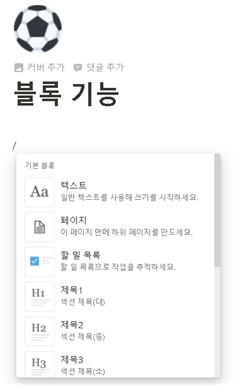
블록을 호출하는 방법은 페이지 어디서나 슬래시(/)를 입력하면 볼록 선택이 가능하다. 혹은 페이지의 빈 라인의 좌측 끝에 마우스를 가져가면 블록을 추가할 수 있는 메뉴가 음영으로 표시된다. 메뉴를 활용하여 블록의 삭제, 복제할 수 있으며, 다른 블록으로 전환하기, 하위페이지 만들기, 색상 등 꾸미기도 가능하다. 블록은 마우스를 이용하여 페이지 내 자유롭게 배치가 가능하고 탭으로 이동도 가능하다. 일반 워드 프로세스에서 사용하는 복사하기(ctrl-c), 붙여넣기(ctrl-v), 복구하기(ctrl-z), 삭제 키(Del) 등 대부분의 명령어도 동일하게 사용할 수 있다.
페이지를 시각적으로 개별화하기 위하여 커버 이미지를 삽입하는 것이 좋다. 커버 이미지는 페이지 상단의 페이지 메목에 마우스 커버를 위치하면 ‘커버 추가’ 버튼이 나타난다. 갤러리를 통하여 노션에서 준비된 사진이나 소유한 이미지, 혹은 사진 공유 사이트인 언스플래시(www.unsplash.com)가 제공하는 다양한 무료 이미지를 선택할 수도 있다. ‘위치 변경’ 메뉴를 활용하여, 사진이 가장 효가적으로 보이도록 위치를 조정한다.
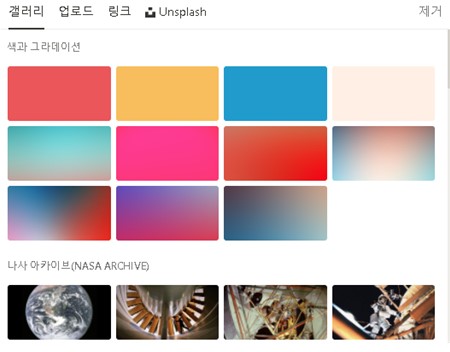
3) 기본 블록
가) 텍스트: 단순 텍스트 문자를 입력할 때 사용한다. 블록을 호출하지 않고 바로 타이핑을 하여도 텍스트 입력과 동일하며, 입력된 텍스트는 이후 마우스로 텍스트의 범위를 지정하면 나타나는 옵션 창에서 링크 삽입, 댓글 달기, 수학공식 넣기, 코드로 표시, 멘션하기, 폰트 꾸미기 등을 할 수 있다. 이런 방식의 텍스트 꾸미기는 향후 노션의 대부분 블록에서도 동일한 방식으로 이용할 수 있다.
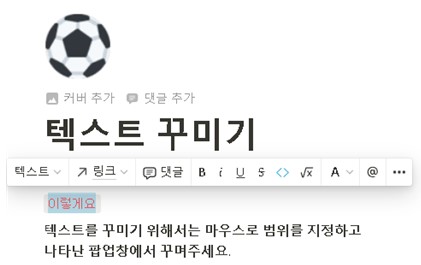
나) 페이지: 현재 페이지에 소속된 다수의 페이지들을 추가할 수 있다. 목차를 만들어서 소주제별로 내용을 분류하여 정리하거나, 명료하고 깔끔한 페이지 작성을 위하여 사용한다.
다) 할 일 목록: 체크 박스를 작성하며 할 일의 수행 여부를 점검할 때 편리하다.
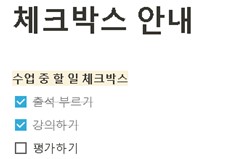
라) 제목 1/제목 2/제목 3: 폰트 크기별 대중소의 제목을 입력할 수 있다.
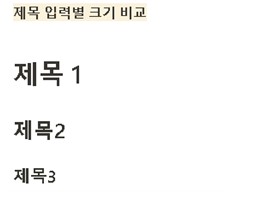
마) 표: 데이터베이스 기능이 없는 단순한 표를 만들 수 있다. 표의 열과 행을 추가하거나 음영을 넣을 수 있다. 데이터베이스 기능이 필요한 표는 이후 데이터베이스 블록에서 생성하면 된다.
바) 글머리 기호 / 번호 매기기: 첫 글머리를 꾸미기 위한 동그라미 기호, 혹은 순서를 메기는 번호를 삽입할 수 있다.
사) 토글: 토글 텍스트는 평소에 보이지 않지만, 삼각형 화살표를 누르면 세부 내용이 나타난다. 선택적으로 확인해야되는 상세한 내용에 사용하여 깔끔하게 운영할 수 있다.
아) 인용: 책의 문장, 타인의 내용 등을 인용할떄 사용할 수 있는 기호이나, 이에 한정하지 않고 특정한 내용을 강조할 때 자유롭게 사용할 수 있다.
자) 구분선: 필요시 블록 사이를 시각적으로 구분해 준다.
차) 페이지에 대한 링크: 이미 작성된 노션 워크스페이스내 다른 페이지로 이동하는 링크를 만든다. 하부 페이지가 많을 때 페이지간 이동 목적으로 사용하면 편리하다.
파) 콜아웃: 특정 콘텐츠를 강조할 때 사용하는 강조 박스이다. 인용과 주 용도는 같으나 강조 블록의 색상 등에 변화를 주어 하이라이트할 수 있다.
4) 인라인 블록
가) 사용자 멘션하기: 워크스페이스를 공유하고 싶은 특정 팀원을 멘션한다. 직접 사용자 이름을 입력하거나(@둘리), 선택창에서 선택한다.
나) 페이지 멘션하기: 워크스페이스내 다른 페이지를 멘션할 수 있다. 기본 블록의 ‘페이지에 대한 링크’와 유사하게 사용된다.
다) 날짜 또는 리마인더: 특정 날짜와 시간대 알람을 설정할 수 있다.
라) 이모지: 꾸미기에 필요한 다양한 이모지를 삽입한다.
마) 인라인 수학 공식: 텍스트에 수학 기호를 넣어줄 때 사용한다.
4) 미디어 블록
다양한 미디어 포맷을 업로드하거나 링크 임베드가 가능하다. 지원하는 블록은 이미지, 동영상, 오디오, 북마크, 코드, 파일 등 다양하다. 이중 코드는 자바스크립트 등 다양한 코딩 언어를 입력할 수 있는 코드 스니펫을 제공한다. 북마크는 관심있는 웹사이트를 북마크처럼 보여준다.
5) 데이터베이스 블록
노션은 편리한 데이터베이스 기능을 블록 형태로 제공하고 있다. 데이터베이스 블록을 이용은 엑셀의 표만들기 기능과 유사하며, 일정이나 프로젝트 관리 등에서 유용하게 사용되는 기능이다. 총 6가지의 데이터베이스 블록을 제공하며, 각 블록은 필요시 서로 호환될 수 있다. 또한 데이터베이스 위치는 현재 작업중인 페이지(인라인) 혹은 하위 페이지에 선택적으로 추가할 수 있다.
가) 표: 가장 자주 쓰이는 기본 표 형태이다. 표를 만들면 기본적으로 2개의 열과 3개의 줄을 가진 표를 제공하는데, 열과 줄은 ‘+ 새로 만들기’ 버튼을 클릭하여 변경할 수 있다. 또한 표의 첫 줄은 표에 삽입되는 내용의 항목이다. 클릭하여 항목의 이름을 바꾸거나 속성을 변경할 수 있다. 속성은 표에 들어가는 정보(내용)의 포맷을 의미하며, 텍스트, 숫자, 선택, 다중선택, 날짜, 사람, 파일과 미디어, 체크박스, URL, 이메일 전화번호, 그리고 수식, 날짜 등 고급 기능까지 가능하다. 속성값에 따라서 표에서 할 수 있는 기능이 결정된다. 예로 숫자를 속성값으로 선택한 경우 자동 합계 등을 낼 수 있으나 텍스트는 빈도(값세기)는 가능하나 평균은 불가하다. 자동 합계등 집계를 내기 위해서는 표 바로 밑에 회색으로 표시된 ‘계산’을 활성화해주면 된다. 선택과 다중선택을 통하여 입력될 값을 객관식 보기 형태로 설정할 수 있다. 선택은 보기중 하나만, 다중선택은 여러개를 선택할 수 있다. 속성값 활용은 이하 모든 데이터베이스 표에서 동일하게 적용된다.
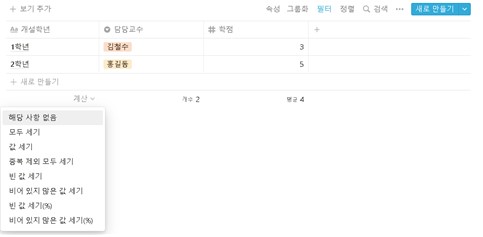
나) 보드: 생산관리나 업무 상황표 작성에 유용한 카드 형태의 칸반 보드를 제공한다. 어떤 정보가 표시될 지는 속성유형 선택으로 결정한다. 표의 칸 하나하나 각각이 독립적인 카드이며, 원할 시 하위 페이지로 변환 후 변형하여 사용할 수 있다.
다) 갤러리: 사진 이미지 데이터베이스 표 구축에 용이한 형태이다.
라) 리스트: 리스트 형태로 나열된 데이터베이스 표이다.
마) 캘린더: 월간 달력 형태로 일정과 할 일을 보여준다.
바) 타임라인: 프로젝트 관리에 최적화된 형태의 표이다
6) 임베드 블록
노션은 다양한 앱과 웹 서비스들을 임베드할 수 있는 블록을 제공한다. 임베드는 타 외부 서비스를 불러와서 포함시키는 것을 말한다. 노션이 개발되면서 임베드할 수 있는 블록은 계속 증가할 것으로 전망되는데, 현재는 구글 드라이브, 트위트, PDF 파일, 구글 맵, 지트허브(GitHub), 피그마 등 다양한 임베딩을 지원한다. 희망하는 임베드 블록을 선택한 후 제시되는 팝업창에서 계정과 대상을 선택하면 된다.
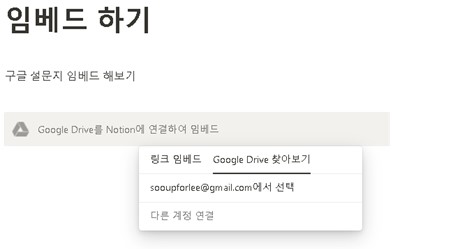
7) 기타 설정하기
노션 화면의 우측 상단은 공유, 댓글 사이드바, 업데이트 사이드바, 페이지 고정하기 기타 설정 등 노션 설정하기에 필요한 메뉴들을 확인할 수 있다.
가) 공유: 웹에서 게시하고 원하는 사람과 링크를 공유할지 여부를 결정한다. 활성화할 경우 공유가능한 URL 링크가 생성되고 링크를 아는 사람은 누구나 다 접속이 가능하다. 노션을 홈페이지와 다름없이 사용할 수 있게 된다. 또한 편집, 댓글, 템플릿 복제 허용 여부를 결정하고, 내 노션사이트가 포털 서비스의 검색 엔진에 노출되도록 허용할 것인지 여부를 결정한다.
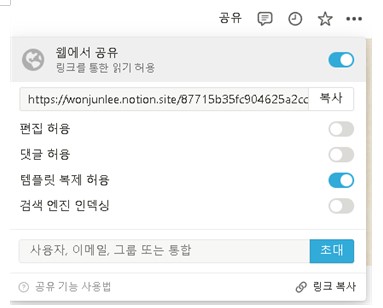
나) 댓글 사이드바: 댓글을 주고받은 이력, 미해결 댓글을 보여준다.
다) 업데이트 사이드바: 소유자의 노션 사이트 변경 이력을 보여준다.
라) 즐겨찾기: 즐겨찾기한 노션 사이트는 화면 좌측 사이드바에 즐겨찾기로 고정된다.
마) 기타 설정: 글씨체 스타일을 기본, 세리프, 모노체 중에서 선택가능하다. 또한 페이지가 팝업되는 모양을 결정하는 페이지 사용자 지정, 페이지 수정을 허락하거나 거부하느 페이지 잠금, Slack 채널 연결하기가 가능하다. 제작된 노션 사이트를 PDF나 HTML 파일 포맷으로 외부 내보내기나 가져오기도 가능하다.
'높이자! 비즈니스 생산성' 카테고리의 다른 글
| Textom으로하는 웹 스크래핑 Big data 분석 (1) (635) | 2022.05.01 |
|---|---|
| Google로 하는 마켓센싱(2 (623) | 2022.03.21 |
| Google로 하는 마켓센싱(1) (545) | 2022.03.21 |
| 1-3. 더 고급지게 노션 활용하기 (445) | 2022.03.11 |
| 1-1. 노션 (Notion) 이해하기 (133) | 2022.03.11 |